5月2024更新:使用我们的优化工具停止收到错误消息并减慢您的系统速度。 立即获取 此链接
- 下载并安装 修复工具在这里。
- 让它扫描你的电脑。
- 然后该工具将 修理你的电脑.
如果在尝试安装Office时看到包含30068的错误,请尝试以下操作来修复此错误。 我们首先列出了最常见的解决方案,因此请按正确的顺序进行尝试。
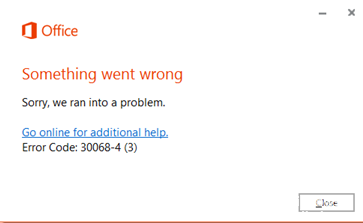
在计算机上安装Office应用程序时,常见错误代码30068。 为了纠正这个错误,我们为您提供了一个通用的解决方案。 您必须先尝试这些方法,以便随时向我们寻求帮助。 这些解决方案也可用于修复这些错误。
检查服务是否已禁用。
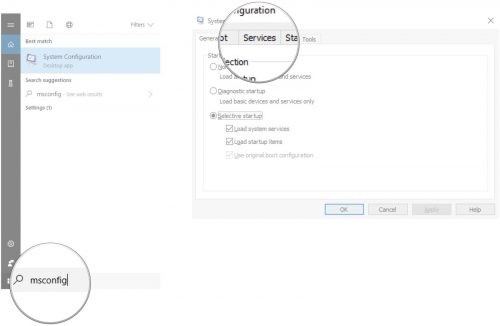
- 按Windows 8和Windows 10 + R中的Windows开始键以打开运行。
- 在“运行”窗口中,键入services.msc,然后单击“确定”。
- 在“服务”窗口中,向下滚动以查找Microsoft Office即点即用服务。
- 检查“状态”列。 如果状态为“关”,请右键单击它并选择“属性”。
注意:如果状态未显示为“已禁用”,请继续执行下一节“卸载并重新安装Office”。
2024年XNUMX月更新:
您现在可以使用此工具来防止 PC 问题,例如保护您免受文件丢失和恶意软件的侵害。 此外,它是优化计算机以获得最大性能的好方法。 该程序可轻松修复 Windows 系统上可能发生的常见错误 - 当您拥有触手可及的完美解决方案时,无需进行数小时的故障排除:
- 步骤1: 下载PC修复和优化工具 (Windows 10,8,7,XP,Vista - Microsoft金牌认证)。
- 步骤2:点击“开始扫描“找到可能导致PC问题的Windows注册表问题。
- 步骤3:点击“全部修复“解决所有问题。
在“常规”选项卡的“启动类型”下拉列表中,选择“手动”或“自动”。 单击Apply,然后单击OK。
按照下载并在PC上安装或重新安装Office下的步骤重新安装Office。
使用修复工具
执行以下步骤以执行修复工具以更正错误。
- 使用“开始”打开控制面板。
- 单击程序,然后选择程序和功能。
- 单击要修复的Office产品。
- 单击“编辑”。
- 选择Quick Repair,然后单击Repair。 如果快速修复未解决错误代码30068-4(3),请选择“在线修复”,然后单击“修复”。
卸载并重新安装Office

如果没有其他工作,您可以随时卸载并重新安装Office。 从Microsoft下载Microsoft Office卸载工具。 运行它,它将删除任何不完整的 办公室安装 和任何不需要的文件。 它完全删除了PC上的所有Office应用程序和设置。 如果在安装Office时收到错误代码30068-4(3),则可以应用相同的解决方案。
如果卸载程序失败并显示缺少Office安装的错误,请检查Office安装是否正在进行中。 您必须完成它或手动卸载它。 此错误主要是由于Microsoft Project和Viso。 卸载它们并尝试卸载程序。
SFC扫描

- 单击开始按钮,然后键入“ cmd”。
- 打开命令提示符并键入“ SFC / SCANNOW” PRESS,
- 扫描开始并需要一些时间。 请等到获得结果。
结论
您仍然遇到错误代码30068,请拨打我们的免费电话,并与我们的一位经过认证的技术人员联系,他们将帮助您纠正错误。
专家提示: 如果这些方法都不起作用,此修复工具会扫描存储库并替换损坏或丢失的文件。 在问题是由于系统损坏引起的大多数情况下,它都能很好地工作。 该工具还将优化您的系统以最大限度地提高性能。 它可以通过以下方式下载 点击这里

CCNA,Web开发人员,PC疑难解答
我是计算机爱好者和实践IT专业人员。 我在计算机编程,硬件故障排除和维修方面拥有多年的经验。 我专注于Web开发和数据库设计。 我还拥有网络设计和故障排除的CCNA认证。

